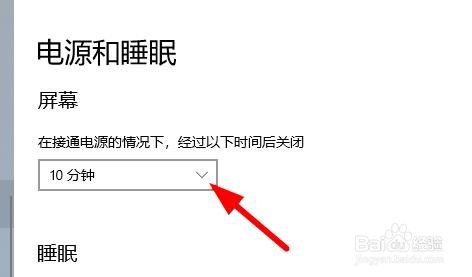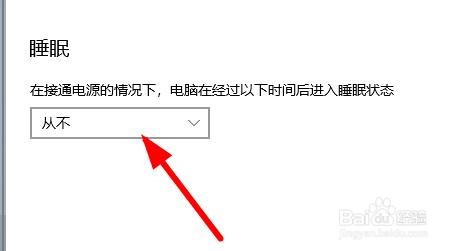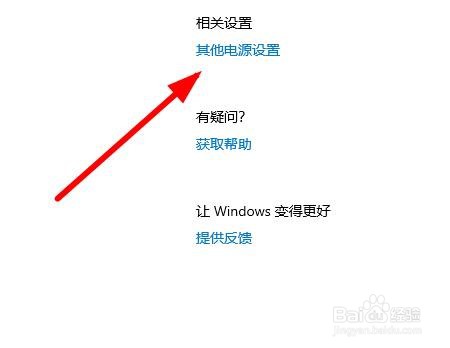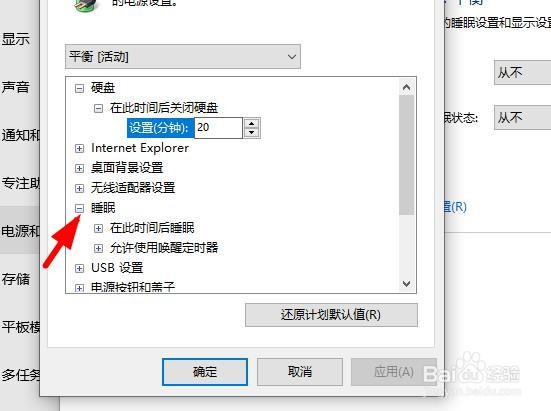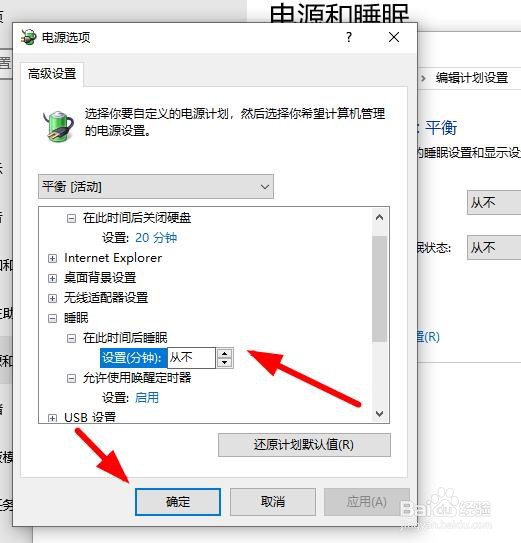电脑Windows10系统怎么样彻底关闭休眠状态
1、首先在电脑桌面空白处右击选择 显示设置进去
2、找到左边的 电源和休眠 点击他
3、屏幕这里选择从不
4、睡眠这里一样选择从不
5、在找到其他电源设置 点击进去
6、找到你目前使用的电源计划 再点击后面的 更改计划设置
7、点击更改高级电源设置 进去
8、展开睡眠
9、在 在此时间后睡眠 选择从不 然后点击确定就可以了
声明:本网站引用、摘录或转载内容仅供网站访问者交流或参考,不代表本站立场,如存在版权或非法内容,请联系站长删除,联系邮箱:site.kefu@qq.com。
阅读量:57
阅读量:42
阅读量:93
阅读量:77
阅读量:69